Як зайти в windows в автозавантаження способи і інструкція
Як того не хотілося, але користувачі операційної системи Windows постійно стикаються з такою проблемою, як зависання персонального комп'ютера або ноутбука. Безумовно, причин цього сила-силенна, однак, як то кажуть, диявол в дрібницях. Саме про ці дрібниці і піде мова, адже мало хто знає, що таке автозавантаження на Windows, для чого вона потрібна і як впливає на продуктивність заліза ПК. Ми обговорюємо, як зайти в Windows в автозавантаження і що там зробити для приросту показників комп'ютера.
Що таке автозавантаження
В першу чергу варто обговорити саме поняття «автозавантаження». Звичайно, створена розробниками вона була не випадково, а для підвищення комфорту користувача. Основне її завдання полягає в тому, щоб запускати якісь програми і утиліти на ПК автоматично при завантаженні Windows. Це дозволяє полегшити роботу і забезпечити доступ до необхідних ПО. Однак це несе в собі і негативні властивості, наприклад, якщо список автозавантаження занадто великий, то комп'ютер, по-перше, дуже довго запускається, по-друге, починає зависати з приводу і без нього, і, по-третє, це просто дратує.
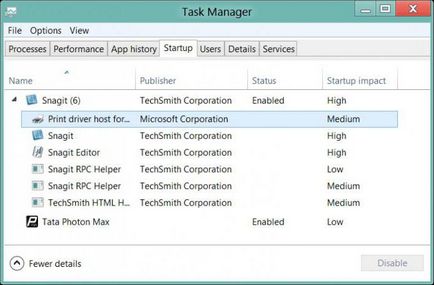
На щастя, автозавантаження програм Windows 7 піддається редагуванню, і ви запросто можете видалити небажані програми з неї. Також варто обговорити і те, як вони туди потрапляють. Справа в тому, що найчастіше цей список засмічується через неуважність. При установці будь-якого програмного забезпечення ви самі даєте згоду на запис його в автозавантаження, коли не знімає галочку з відповідного пункту. Тому будьте уважні.
Як увійти в автозавантаження на Windows 7
Спочатку торкнемося більш популярну операційну систему, а саме - Windows 7. Забігаючи вперед, хочеться сказати, що маніпуляції, проведені в ній, практично однакові з тими, що проводяться на більш пізніх версіях, та й в ранніх, таких як XP, все той же саме. Тому можете з легкістю повторювати дії на всіх ОС.
Отже, автозавантаження програм Windows 7 ніде не ховається, і її відшукати простіше простого. В даному прикладі буде наведено найкоротший спосіб, проте на інших ресурсах ви можете побачити інший варіант, але всі вони призводять до одного підсумку.
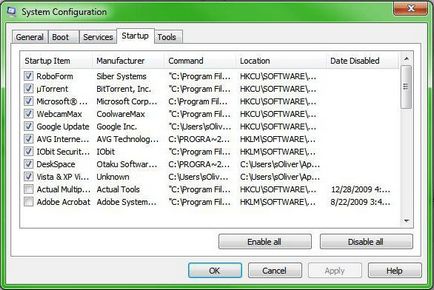
- Для початку потрібно викликати утиліту «Виконати». Зробити це можна через меню «Пуск». Але навіщо тягнути час? Просто натискаємо клавіші Win + R, і вона відкриється.
- У віконці є одне поле для введення, саме туди вписуємо команду «Msconfig». Після цього сміливо тиснемо на «ОК».
- Тепер ви повинні бачити вікно під назвою «Конфігурація системи». Напевно ви вже помітили вкладку «Автозавантаження». Натискаємо по ній.
- Перед вами тепер список програм, які автоматично завантажуються при запуску Windows 7. Для того щоб скасувати цю дію, просто приберіть галочку навпроти тієї програми, яка не потрібна.
- Після цього натисніть «ОК» і перезавантажте ПК.
Отже, ми тільки що розібралися, як подивитися автозавантаження в Windows 7. Тепер варто поговорити про те, як це зробити на Windows XP.
Додаткові способи входу в автозавантаження
Вище було наведено найпростіший і швидкий спосіб входу. Зараз же розберемо додаткові варіанти, як зайти в Windows в автозавантаження. Отже, щоб внести корективи, натисніть на меню «Пуск», а далі дотримуйтесь в розділ «Усі програми». Обстеживши вниз, ви виявите папку під назвою «Автозавантаження». Відкривши її, ви помітите, що там знаходяться ярлики програм. Відповідно, щоб припинити автозавантаження будь-якої програми при включенні комп'ютера, просто видаліть цей ярлик з папки. А якщо ви захочете, навпаки, додати програму, то скопіюйте ярлик тому.
Ось ми розглянули ще один спосіб, як зайти в Windows в автозавантаження, але це ще не все. Також важливо пам'ятати, що після того, як всі необхідні маніпуляції були проведені, необхідно зробити перезавантаження комп'ютера, щоб настройки вступили в силу.
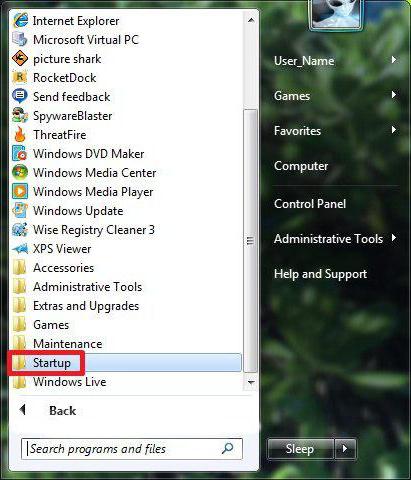
Переходимо до наступного варіанта. Він буде цікавий тим, хто не хоче морочитися з пошуком необхідних папок. Спочатку, як і в минулий раз, натисніть на меню «Пуск», але замість входу в «Усі програми» клікніть по рядку пошуку, що розташовується в нижній частині вікна. У ній наберіть наступну фразу: «shell: startup».
Як тільки ви натиснете Enter, на моніторі з'явиться папка «Автозавантаження», якій можна маніпулювати: зменшувати, переміщати, згортати і закривати. Щоб видалити програму з автозавантаження, як і в минулий раз, видаліть ярлик звідти, а щоб додати - скопіюйте туди. До речі, якщо утворився питання на зразок того, як зайти в автозавантаження XP, то поспішаємо вас порадувати, що всі наведені способи підходять до будь-яких операційних систем Windows.
Загальна автозавантаження
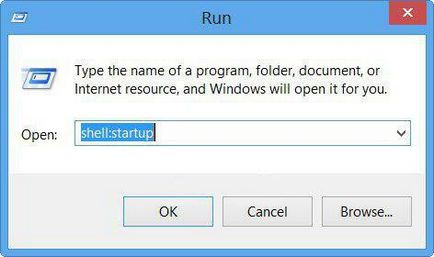
Відкриється вже знайома папка. Все коригувальні дії відбуваються точно так же, як і в двох попередніх способах, тільки ця настройка буде впливати на всіх користувачів.
Ну ось, в принципі, і все, тепер ви знаєте всі способи, як подивитися автозавантаження на всіх операційних системах Windows. Ці знання дозволять вам видаляти і додавати необхідні програми. І пам'ятайте, що сильно засмічувати автозагрузку не рекомендується, так як ваш ПК буде гальмувати, і його завантаження буде тривати дуже довго. Користуйтеся цими знаннями правильно і не копіюйте багато ярликів в папку.

